Примечание: Мы стараемся как можно оперативнее обеспечивать вас актуальными справочными материалами на вашем языке. Эта страница переведена автоматически, поэтому ее текст может содержать неточности и грамматические ошибки. Для нас важно, чтобы эта статья была вам полезна. Просим вас уделить пару секунд и сообщить, помогла ли она вам, с помощью кнопок внизу страницы. Для удобства также приводим ссылку на оригинал (на английском языке) .
Вы можете поддерживать обновление при изменениях для документов и элементов списков на сайте SharePoint с получение уведомлений об изменениях через очень простой синдикации (RSS), если ваш сайт настроен для их отправки.
Получение уведомлений можно также использовать оповещения. Для получения дополнительной информации читайте в статье Создание оповещений на получение уведомлений об изменении файла или папки в SharePoint.
Обновление 3 января 2017 г благодаря отзывыклиентов.
Обзор
RSS — это технология, которая позволяет получать обновления стандартизированным форматом с нескольких узлов одновременно. RSS-каналы отображаются в чтения RSS-Каналов с обновления и подписки с другими веб-сайтов.
Можно просматривать и Подпишитесь на RSS-каналами для списка или библиотеки или даже представление которых отфильтрованные данные или настройки столбцов.
RSS-каналы позволяют просматривать обновления с различных сайтов. Они поступают через равные интервалы и отображаются в средстве чтения RSS, где можно настроить подписки на другие типы данных, например заголовки новостей или записей блогов. Существует несколько типов средств чтения RSS, включая автономные средства, браузеры (например, Windows Internet Explorer) и некоторые почтовые программы, такие как Microsoft Outlook.
Примечание: Прежде чем получить RSS-каналов, администратор сервера должен включить RSS-каналы в центре администрирования и администраторов сайтов необходимо включить RSS-каналами для сайта на странице Параметры сайта. Поиск сведений о том, как включить RSS веб-каналы см Управление RSS-каналами для сайта или семейства веб-сайтов.
Подпишитесь на RSS-канал для списка или библиотеки
Примечание: В зависимости от браузера и конфигурации системы эта процедура может быть недоступна или включать другие действия. Для получения дополнительных сведений обратитесь к владельцу или администратору сайта.
-
Перейдите к списку или библиотеке, к которому вы хотите подписаться, а затем выполните одно из следующих действий:
Для SharePoint Online, нажмите вернуться в классический SharePoint и нажмите кнопку список или Библиотека.
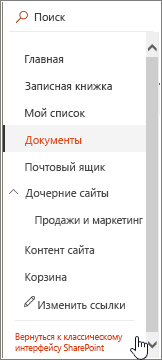
Для SharePoint 2016, 2013 или Outlook 2010, нажмите кнопку список или Библиотека.
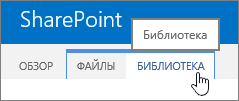
Для SharePoint 2007, нажмите кнопку меню действий

Примечание: Название данной вкладки зависит от того, для какого типа списка или библиотеки создается оповещение. Например, для списка календаря это вкладка Календарь.
Совет: Если ваш веб-браузер поддерживает подписку на представление, на панели инструментов может отобразится кнопка RSS. Эта кнопка позволяет подписаться непосредственно на список или библиотеку. Если она не отображается, выполните оставшиеся действия.
-
Выполните одну из указанных ниже процедур.
Для SharePoint Online 2016, 2013, 2010, в группе доступ и отслеживание нажмите кнопку RSS-канал.
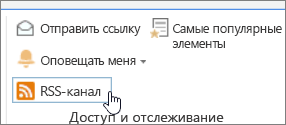
Для SharePoint 2007 нажмите кнопку Просмотреть RSS-канал.
Примечание: Если кнопка " RSS-канал " отключено, могут быть отключены RSS для какой-либо из этого сайта или для всего семейства. Обратитесь к администратору сайта.
-
На странице "RSS-канал", открывшейся в окне браузера, выполните инструкции по подписке на канал. Например, щелкните ссылку Подписаться на этот канал.

-
Следуйте всем дополнительным инструкциям в средстве чтения RSS, браузере или программе электронной почты.

Примечание: Если не удается выполнить подписку на веб-канал для имеющегося средства чтения, следуйте указаниям средства чтения RSS, чтобы скопировать и вставить в него URL-адрес веб-канала.
Подпишитесь на RSS-канал для представления списка или библиотеки
При наличии разрешения на изменение представления вы можете подписаться на RSS-канал для определенного представления. Это позволяет получать обновления только при изменении тех данных, которые отображаются в этом представлении.
В некоторых веб-браузерах можно подписаться на представление, нажав кнопку RSS на панели инструментов.
-
Перейдите в список или библиотеку, к которому вы хотите подписаться и выполните одно из следующих действий:
-
Для SharePoint Online, нажмите кнопку Параметры просмотра

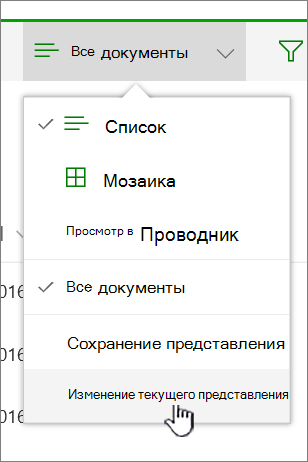
-
Для SharePoint 2016, 2013 или Outlook 2010, нажмите кнопку список или Библиотека.
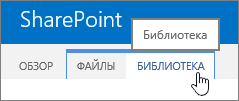
-
Для SharePoint 2007, выберите в меню Вид.

Если вы не находитесь в представление, которое вы хотите подписаться, выберите подходящее представление в раскрывающемся списке Текущее представление.
Примечание: Название данной вкладки зависит от того, для какого типа списка или библиотеки создается оповещение. Например, для списка календаря это вкладка Календарь.
-
-
Выполните одно из следующих действий:
В SharePoint Online нажмите кнопку Изменить текущее представление.
В SharePoint 2016, 2010 и 2013, выберите команду Изменить представление.
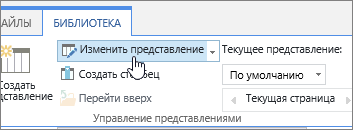
В SharePoint 2007, выберите команду Изменить представление.
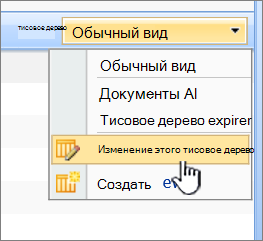
-
В разделе имя нажмите кнопку RSS

-
На странице "RSS-канал", открывшейся в окне браузера, выполните инструкции по подписке на канал. Например, щелкните ссылку Подписаться на этот канал.

-
Следуйте всем дополнительным инструкциям в средстве чтения RSS, браузере или программе электронной почты.

Примечание: Если не удается выполнить подписку на веб-канал для имеющегося средства чтения, следуйте указаниям средства чтения RSS, чтобы скопировать и вставить в него URL-адрес веб-канала.
Оставьте комментарий
В этой статье были полезными? Если Да, сообщите нам, в нижней части этой страницы. Если это не было полезным, сообщите нам знаете, какие понятнее или отсутствует. Не забудьте включите версии SharePoint, операционной системы и браузера. Еще раз проверьте факты, добавьте сведения и обновить в этой статье мы используем ваши отзывы.










